LSG: Dialogfenster Liniensignaturen
Verlassen des Dialogfensters:
Sie werden aufgefordert einen Linienzug zu bestimmen. Je nach Einstellung öffnet sich dann das Dialogfenster "Signatur" oder "Saumschraffur".
Das Programm wird beendet, die Einstellungen gespeichert, es wird keine Signatur oder Saumschraffur erzeugt. |
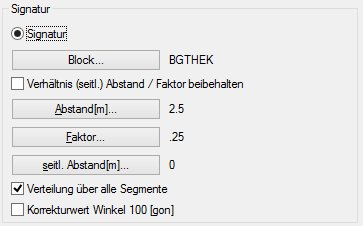
Bereich "Signatur"
Wenn der Radio-Button "Signatur" aktiviert ist sind die Steuerelemente in diesem Bereich verfügbar. Alle Eingaben können vor Erstellung der endgültigen Signatur im Dialogfenster "Signatur" noch geändert werden.
"Block...":
Wählen Sie mit Hilfe des Dialogfensters "vorh. Blöcke" einen Block aus, der als Signaturblock verwendet werden soll.
"Verhältnis (seitl.) Abstand / Faktor beibehalten:
EIN: Wenn einer der Eingabewerte Abstand / Faktor / seitl. Abstand geändert wird, dann werden die anderen Eingabewerte entsprechend des Verhältnisses alter / neuer Wert ebenfalls geändert. Vorteil: so bleiben die Anordnungsproportionen erhalten.
Beispiel: Der Abstand wird von 2.5 auf 10 geändert. Dann wird der Faktor von 0.25 zu 1.0. Wenn ein Wert 0.0 beträgt, dann bleibt er unverändert.
"Abstand[m]":
Die Blöcke werden in dem eingegebenen Abstand auf dem Linienzug angeordnet.
"Faktor":
Die Blöcke werden mit dem eingegebenen Faktor auf dem Linienzug eingefügt.
"seitl. Abstand[m]":
Die Blöcke werden von Ihrem Einfügepunkt auf dem Linienzug lotrecht um das Maß des seitlichen Abstandes verschoben. Anwendungsbeispiel: z.B. eine Heckensignatur, deren Symbole zu nah am Linienzug dran sind.
"Verteilung über alle Segmente:
EIN: Ein Linienzug wird als Gesamtheit für der Verteilung der Symbole betrachtet.
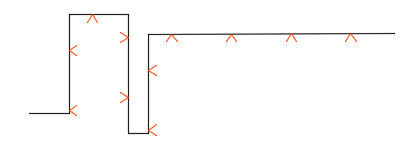
AUS: Es wird jedes Segment des Linienzuges für die Verteilung der Symbole einzeln betrachtet.
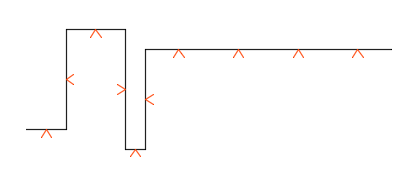
"Korrekturwert 100[gon]:
EIN: Jeder Block wird entsprechend der Steigung des Linienzuges am Einfügepunkt ausgerichtet. Bei der 100[gon]-Korrektur wird die Drehung des jeweiligen Blockes um 100[gon] gegen den Uhrzeigersinn verbessert.

AUS:

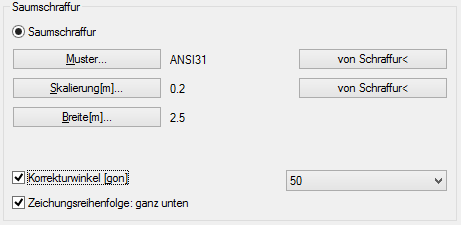
Bereich "Saumschraffur"
Wenn der Radio-Button "Saumschraffur" aktiviert ist sind die Steuerelemente in diesem Bereich verfügbar. Alle Eingaben können vor Erstellung der endgültigen Schraffur im Dialogfenster "Saumschraffur" noch geändert werden.
"Muster":
Wählen Sie ein Schraffurmuster aus.
"Skalierung[m]":
Bestimmen Sie den Skalierungswert für die Saumschraffur.
"Breite[m]":
Bestimmen Sie die Breite für die Saumschraffur. Der Linienzug wird um den Wert "Breite" versetzt.
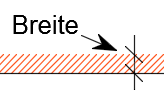
"von Schraffur< (Muster / Skalierung)":
Picken Sie eine vorhandene Schraffurfläche, aus dieser wird dann der Mustername oder der Skalierungswert bezogen)
"Korrekturwert[gon]":
Der Winkel für die Schraffur wird grundsätzlich vom längsten Segment des Linienzuges abgeleitet. Im Dialogfenster "Saumschraffur" kann er dann auch individuell über 2 Punkte bestimmt werden.
EIN: Es kann ein Korrekturwinkel von 50, 100 oder 150[gon] ausgewählt werden, der auf den Schraffurwinkel drauf addiert wird.
"Zeichnungsreihenfolge: ganz unten":
Die zu erstellende Schraffur wird in der Zeichnungsreihenfolge ganz unten angeordnet. Das ist z.B. dann sinnvoll, wenn eine "SOLID"-Schraffur andere Objekte nicht überdecken soll.
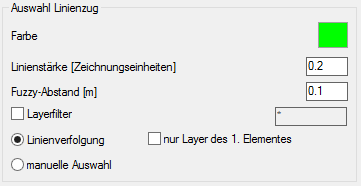
Bereich "Auswahl Linienzug"
Die Einstellungen in diesem Bereich gelten für Signaturen und Saumschraffuren.
"Farbe (ACI)":
Wählen Sie über den Farbbutton eine Farbe aus. Der Linienzug wird dann für die Vorschau temporär in der Farbe dargestellt.
"Farbe":
Geben Sie eine Linienstärke ein. Der Linienzug wird dann für die Vorschau temporär in der Linienstärke dargestellt.
"Fuzzy-Abstand [m]":
Wenn ein Linienzug aus mehreren Linienelemente gebildet wird können Abstände in der Größe des Fuzzy-Abstandes automatisch überbrückt werden. Wenn also 2 Linienelement-Endpunkte nicht direkt aneinander stoßen, sondern z.B. 0.01m auseinander liegen, dann muss der Fuzzy-Abstand größergleich 0.01m betragen, damit der Linienzug gebildet werden kann.
Anmerkung 1: die ausgewählten Linienelemente bleiben nach Erstellung einer Signatur oder Saumschraffur unverändert.
Anmerkung 2: Der Fuzzy-Abstand sollte nicht zu groß gewählt werden (bei sauber konstruierten Zeichnungen kann der Fuzzy-Abstand grundsätzlich den Wert 0m haben):
"Layerfilter":
EIN: bei einer Linienverfolgung oder manuellen Auswahl werden nur Linienelemente berücksichtigt, deren Layername jeweils dem eingegebenen Filter entspricht.
AUS: bei einer Linienverfolgung oder manuellen Auswahl werden nur geometrische Kriterien berücksichtigt.
"Linienverfolgung":
EIN: Zur Bestimmung des Linienzuges müssen Sie jeweils 1 Linienelement picken. Dieses wird dann automatisch in beide Richtungen verfolgt, bis keine weiteren gültigen Linienelemente mehr gefunden werden.
"nur Layer des 1. Elementes":
EIN: Es werden nur Linienelemente berücksichtigt, die dem Layer des zuerst gepickten Elementes entsprechen. Wenn diese Option aktiviert ist kann kein Layerfilter verwendet werden.
"manuelle Auswahl":
EIN: Sie wählen 1 oder mehrere Linienelemente aus. Bei mehreren Elementen müssen diese Endpunkt an Endpunkt stoßen, damit ein Linienzug erzeugt werden kann.
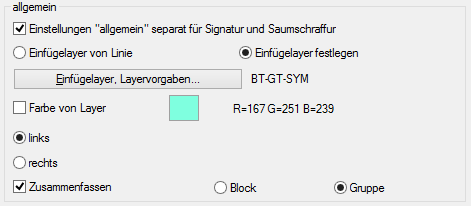
Bereich "allgemein"
"Einstellungen "allgemein" separat für Signatur und Saumschraffur":
EIN: Die Einstellungen in diesem Bereich werden separat gespeichert für Signatur und Saumschraffur. Ausnahme: Zusammenfassen als Block oder Gruppe steht derzeit nur für die Signatur zur Verfügung.
AUS: Die Einstellungen werden für Signaturen und Saumschraffuren verwendet.
"Einfügelayer von Linie":
EIN: Die Signaturblöcke oder Saumschraffuren werden auf dem Layer des ersten Elemente des Linienzuges erzeugt
"Einfügelayer festlegen":
EIN: Der Einfügelayer für Signaturblöcke oder Saumschraffuren wird separat festgelegt:
"Einfügelayer, Layervorgaben":
Bestimmen Sie über das Dialogfenster "Layervorgaben" den Einfügelayer
"Farbe von Layer":
EIN: Es wird die Farbeigenschaft "von Layer" für die Signaturblöcke und Saumschraffuren verwendet.
AUS: Die Farbe für die Signaturblöcke und Saumschraffuren kann über das Farbfeld festgelegt werden.Es können TrueColor-Farben verwendet werden, die RGB-Wert oder die Farbbuchnummer wird neben dem Farbbutton angeschrieben.
"links / rechts"
Die Ausrichtung links oder rechts ist immer auf den Linienzug bezogen, ausgehend vom Anfangspunkt. Der Anfangspunkt ist dort, wo der Pickpunkt für den Linienzug einen kürzeren Abstand zu einem der Endpunkte hat.
Bei Liniensignaturen wird der Einfügewinkel der Signaturblöcke durch ein umschalten von links nach rechts oder umgekehrt immer um 200[gon] verändert.
Bei Saumschraffuren wird mit links oder rechts die Seite bestimmt, auf die der Linienzug um das Maß der Saumschraffurbreite versetzt werden soll.
"Zusammenfassen" (nur für Liniensignaturen):
EIN: Alle Elemente einer Liniensignatur werden nach Erstellung zusammengefasst, als Block oder als Gruppe. Der Name des Blocks oder der Gruppe lautet grundsätzlich "LSG_000X" (wobei X ein Index ist, der automatisch pro Zeichnung hochgezählt wird).